Fix Xbox Controller hält die Verbindung bei

- 3686
- 131
- Susanne Stoutjesdijk
Der Mangel an Schnüren an modernen Konsolen ist ein Segen für die Bequemlichkeit, kann jedoch zu Konnektivitätsproblemen führen, wenn etwas das drahtlose Signal der Geräte beeinträchtigt. Angesichts der Tatsache, dass die meisten Xbox -Controller über Bluetooth eine Verbindung herstellen, haben die Spieler eine begrenzte Reichweite von der Konsole entfernt.
Wenn Ihr Xbox -Controller die Verbindung immer wieder trennen, versuchen Sie es mit einer der folgenden Korrekturen. Das Letzte, was Sie brauchen, ist, dass Ihre Verbindung mitten in einem intensiven Multiplayer -Spiel fällt.
Inhaltsverzeichnis
4. Wiederholen Sie den Controller
Wenn das Power -Cycling nicht hilft und Ihr Xbox -Controller immer noch die Verbindung abfällt, können Sie den Controller erneut mit der Xbox kombinieren. Lesen Sie unbedingt den Support -Artikel auf der Xbox -Site, um die Schaltfläche auf anderen Konsolen zu finden.
- Drücken und die halten Paar Taste auf der Vorderseite der Konsole, bis das Licht zu blinken beginnt.
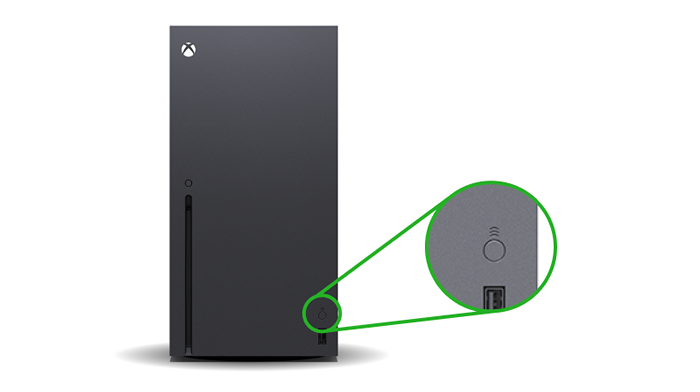 Quelle: Xbox -Unterstützung
Quelle: Xbox -Unterstützung - Drücken und die halten Paar Knopf auf der Rückseite des Controllers, bis das Juwel zu blinken beginnt.

- Wenn das Licht sowohl auf dem Controller als auch auf der Konsole synchronisiert ist, bedeutet dies, dass der Controller gepaart hat.
Sie können moderne Xbox -Controller auf zwei verschiedene Geräte gleichzeitig kombinieren. Wenn Sie sie jedoch von der Konsole in die Konsole verschieben, treten manchmal Probleme auf. Versuchen Sie, den Controller zu reparieren und eine Weile zu testen, um festzustellen, ob er sich abnimmt.
5. Verwenden Sie eine verdrahtete Verbindung
Wenn der Controller die Verbindung weiter trennen, sollten Sie ein längeres USB -Kabel verwenden, um Ihren Controller an Ihre Xbox anzuschließen. Auf diese Weise können Sie bequem sitzen, während Sie sich ohne Sorgen machen, dass Ihre drahtlose Verbindung fallen wird.
Wenn Sie über einen wiederaufladbaren Akku verfügen. Es ist eine einfache Lösung, aber nicht die bequemste. Wenn Sie sich mitten in einem Spiel befinden und aufgrund eines fehlerhaften Controllers nicht riskieren möchten, ist ein USB -Kabel eine kleine Unannehmlichkeit.
6. Aktualisieren Sie die Controller -Firmware
Wenn es schon eine Weile her ist, seit Sie Ihre Firmware aktualisiert haben, ist der Controller selbst möglicherweise das Problem. Die gute Nachricht ist, dass Sie Ihre Firmware problemlos aktualisieren können.
- Öffne das Xbox -Einstellungen Speisekarte.
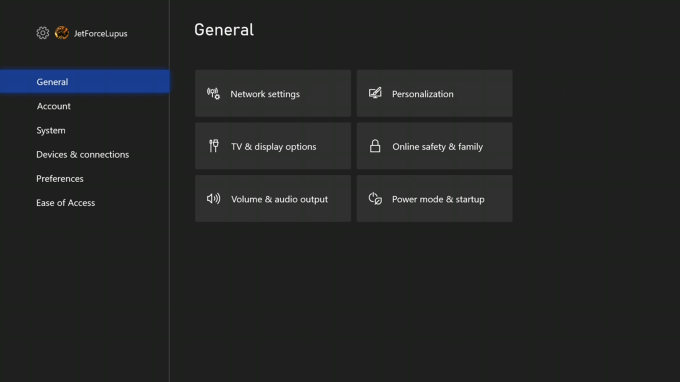
- Wählen Geräte > Zubehör.
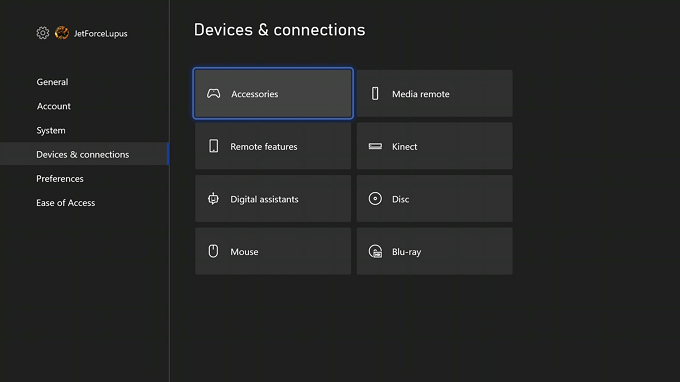
- Wählen Sie Ihren Controller aus, indem Sie die drei darunter liegenden Punkte auswählen Konfigurieren.
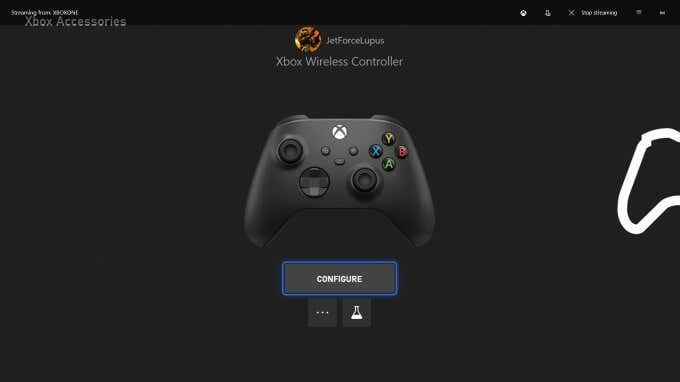
- Wählen Jetzt aktualisieren.
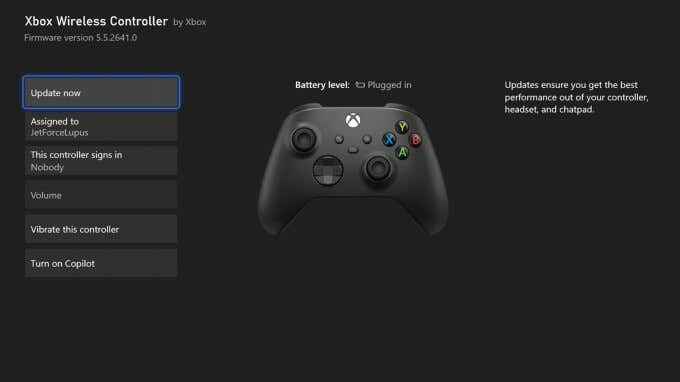
- Wählen Weitermachen.
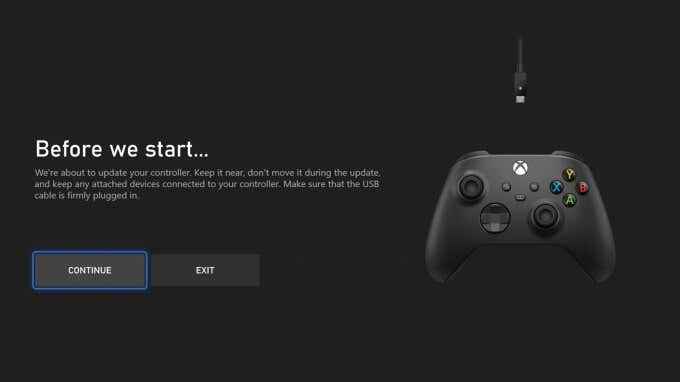
Ihre Xbox wendet das Update auf Ihren Controller an. Es kann einige Minuten dauern, bis dieser Vorgang abgeschlossen ist. Danach sollten Sie versuchen, mit dem Controller zu spielen, um festzustellen.
7. Aktualisieren Sie die Xbox
Wenn Sie Ihre Controller -Firmware aktualisieren, nehmen Sie sich die Zeit, auch die Konsole zu aktualisieren. Während die Xbox die meiste Zeit automatisch Aktualisierungen durchführt, müssen Sie nach Updates suchen.
- Öffne das Xbox -Einstellungen Speisekarte.
- Wählen System > Aktualisierung.
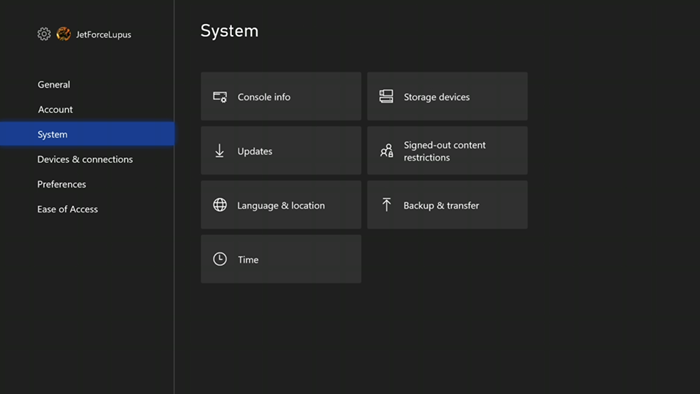
- Wählen Konsole aktualisieren.
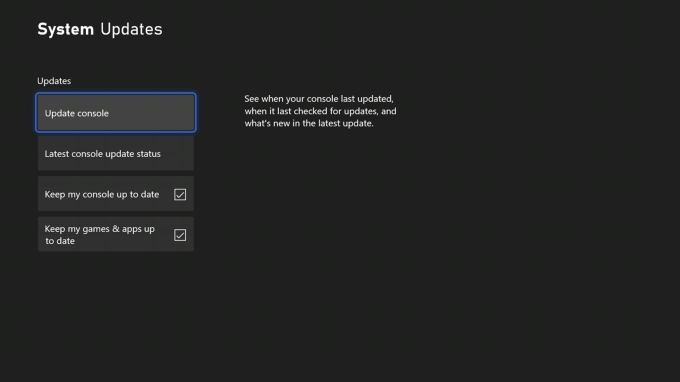
- Wählen Update starten.
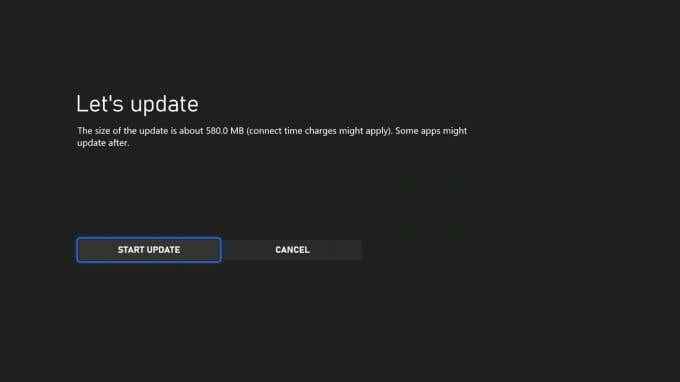
In den meisten Fällen müssen Sie niemals ein Konsolen -Update manuell durchführen. Die meisten Aktualisierungen erfolgen automatisch, oder Sie werden eine Benachrichtigung erkennen, wenn ein Update stattfinden muss. Wenn Sie anfangen, Fehler mit Ihrer Xbox -Konsole zu erleiden, ist es eine gute Idee, zu überprüfen, ob das Gerät ein Update benötigt.
8. Ersetzen Sie den Controller
Wenn alles andere fehlschlägt, können Sie versuchen, den Controller zu reparieren, indem Sie ihn öffnen, wenn Sie über die technischen Fähigkeiten verfügen, aber es ist möglicherweise einfacher, ihn zu ersetzen und eine neue zu kaufen. Obwohl Microsoft behauptet, seine Controller sollten zehn Jahre oder länger als reguläres Spiel halten, zeigen anekdotische Beweise, dass vielen Spielern Stoßstangenprobleme, Ladeprobleme und mehr haben.
Wenn Ihr Controller einige Male ein paar Male fallen gelassen wurde oder Sie nur viel Zeit damit verbringen, ihn zu verwenden, ist es möglicherweise an der Zeit, in einen neuen Controller zu investieren. Stellen Sie sich das so vor: Es gibt Ihnen eine Entschuldigung, um die neuen Xbox Design Labs -Muster zu nutzen.
Konnektivitätsprobleme sind nichts Neues, insbesondere mit der Xbox -Serie X. Trotz seiner Macht fällt viele Spieler, dass ihre Controller während des Spiels zufällig trennen oder wenn die Konsole ausgeschaltet ist. Wenn dies Ihnen passiert, probieren Sie eine dieser acht Lösungen aus, um das Problem zu beheben.
- « Die 11 besten Google Chrome Extensions im Jahr 2021
- 18 Dinge zu versuchen, wenn Ihre Maus in Windows 10 gefriert »

